イラストレーターで簡単に花びらを作る方法
 View数3,796
View数3,796 コメント数0
コメント数0
手順・使い方の説明文
皆様こんにちは。
今回はイラストレーターで簡単に花びらを作る方法のご紹介です。
基本となりますが、ここをマスターすればタンポポ・桜・梅等、色々な花びらがの作成が一瞬で作成できます。是非最後まで見てください。
これを読み終える頃には、「イラストレーターってこんなに簡単なんだぁ~」って思われるのではないでしょうか?実はとても簡単です。
でもちょっとした基礎知識が必要です。その基礎さえマスターすれば、
貴方は立派なイラストレーターになっています。それでは、下であっさりと説明していきますので是非ご覧ください。そして実行してください。貴方のオリジナル花びらが完成します。イラストレーターは貴方の思い形にします。決して裏切らないので挑戦してみてください。
 イラストレーターで簡単に花びらを作る方法の手順・使い方
イラストレーターで簡単に花びらを作る方法の手順・使い方
 イラストレーターで簡単に花びらを作る方法へのコメント投稿
イラストレーターで簡単に花びらを作る方法へのコメント投稿
この手順・使い方の投稿者:ヒロ
イラストやデザインを提供させて頂きます。私はデザインや物作りが大好き人間です。季節ものから可愛い素材、そしてシンプルなデザイン。時には斬新でカッコいい素材等様々なジャンルを勉強中です。是非、貴方様のお役に立てれば嬉しいです。今後とも宜しくお願いします。
 この投稿者の他の手順・使い方
この投稿者の他の手順・使い方
-
ショートカットキーの…
皆様、こんにちは、初めてイラストレーター…
5,418
0
-
ショートカットキーの…
皆様、こんにちは、初めてイラストレーター…
7,057
0
-
ショートカットキーで…
皆様、こんにちは、初めてイラストレーター…
14,378
0
-
ショートカットキー …
皆様、こんにちは、初めてイラストレーター…
5,560
0
-
イラストレーターのぼ…
皆様こんにちは、初めてイラストレーターを…
13,573
0
-
ショートカットキー …
皆様、こんにちは、初めてイラストレーター…
6,502
0
-
ショートカットキー …
皆様、こんにちは、初めてイラストレーター…
4,280
0
-
ショートカットキー …
皆様、こんにちは、初めてイラストレーター…
4,346
0

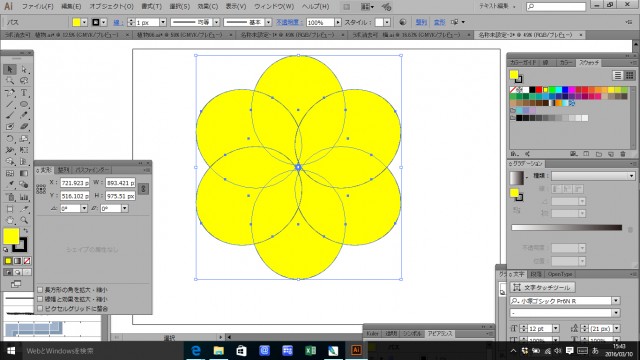

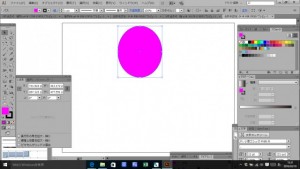

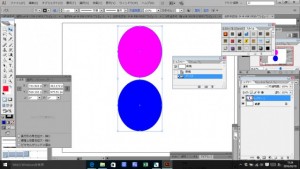
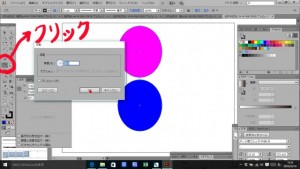
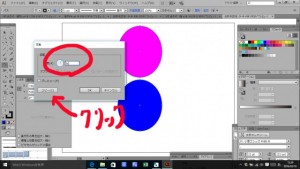

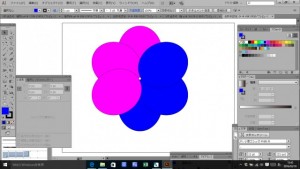
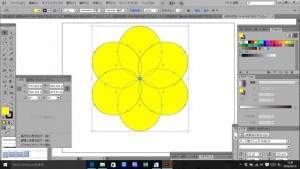
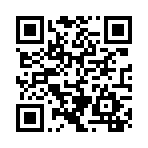










コメント投稿